随着Windows8系统的推出,很多用户发现与之前的Windows7系统相比,Win8界面和操作方式有很大的不同,有些用户可能对Win8并不习惯或满意。针对惠普电脑用户,本文将详细介绍如何将惠普Win8系统换回Win7系统,帮助用户实现系统的降级操作。
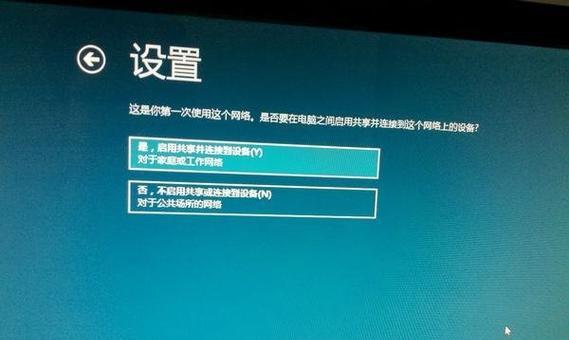
备份重要数据
1.1备份个人文件
在进行系统切换之前,首先需要将个人文件进行备份,避免数据丢失。可以将文件复制到外部硬盘、U盘或云存储等地方。

准备Win7系统安装盘
2.1购买或下载Win7安装盘
在换回Win7系统之前,需要先准备好Win7系统安装盘。可以选择购买正版的Win7安装盘,或者通过合法渠道下载官方ISO镜像文件。
进入BIOS设置
3.1重启电脑并按下指定按键

重启惠普电脑,在开机画面出现时,根据提示按下指定按键进入BIOS设置界面。不同型号的惠普电脑可能使用的按键不同,常见的有F2、F10、Del键等。
更改启动顺序
4.1进入“Boot”选项
在BIOS设置界面中,找到“Boot”选项,进入该选项。
设置启动项
5.1将光驱设备设为第一启动项
在“Boot”选项中,找到并选择光驱设备,并将其设置为第一启动项。
保存并退出BIOS设置
6.1保存并退出BIOS
在完成启动项设置后,按下相应快捷键保存设置并退出BIOS。
安装Win7系统
7.1插入Win7安装盘
将准备好的Win7系统安装盘插入光驱。
按照提示进行安装
8.1按任意键启动
重新启动电脑,在提示中按下任意键启动Win7安装程序。
选择安装方式和磁盘分区
9.1选择“自定义”安装
在安装类型选择界面中,选择“自定义(高级)”进行安装。
格式化磁盘分区
10.1选中系统所在分区
在磁盘分区界面中,选中原先安装的Win8系统所在的分区。
开始安装Win7系统
11.1点击“下一步”
在确认磁盘分区后,点击“下一步”开始安装Win7系统。
进行系统配置
12.1输入用户名和计算机名称
根据个人需求,在系统配置界面中输入用户名和计算机名称。
安装驱动程序
13.1下载并安装惠普官方驱动
在完成Win7系统安装后,需要下载并安装惠普官方的设备驱动程序,以确保电脑正常运行。
恢复个人文件
14.1将备份的个人文件复制回电脑
在安装完驱动程序后,将之前备份的个人文件复制回惠普电脑中相应的目录。
Win8换回Win7操作完成
15.1重新启动电脑
在完成以上步骤后,重新启动惠普电脑,系统将会进入已成功切换回Win7的界面。
通过以上步骤,惠普Win8用户可以轻松地将系统换回Win7,并且不会丢失个人文件和数据。用户可以根据自己的需求和操作能力,按照本文的教程进行系统切换操作。



